Access veritabanının iki sürümü arasındaki değerlerde yapılan değişiklikleri görmek istiyor, ancak bunu nasıl yapabilirsiniz? Microsoft Elektronik Tablo Karşılaştırma'ya bakabilirsiniz ve değerleri karşılaştırabilirsiniz. Microsoft Veritabanı Karşılaştırması'yı kullandınız olabilir; varsa, bunun nesne tasarımında, makrolarda ve VBA kodunda yapılan değişiklikleri bulmak için tasarlanma olduğunu biliyorsanız, değer değişiklikleri değil. Bununla birlikte, Elektronik Tablo Karşılaştırma'nın, arayabilirsiniz değişiklikleri fark etmek için bir yolu vardır.
Access verilerinizi her iki veritabanı dosyası içinde dışarı aktararak (tablodan, tam olarak ihtiyacınız olan buysa veya sorgu sonuçlarından) Excel çalışma kitabına aktararak, farklılıkları görmek için çalışma kitaplarınızı Elektronik Tablo Karşılaştırma aracılığıyla çalıştırabilirsiniz.
Access verilerini çalışma kitaplarına aktarma
-
Access'te, "özgün" veya önceki verileri içeren veritabanını açın ve Veri Sayfası görünümünde istediğiniz tabloyu veya sorgu sonuçlarını açın. Aşağıda çok basit bir örnek ve açıklama ve konuşmalar yer aldı.
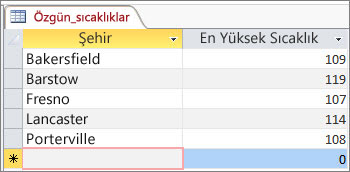
-
Excel'de Dış > Dışarı Aktar'>tıklayın. Dışarı Aktar – Excel Elektronik Tablosu sihirbazı başlatılır.
-
Yeni Excel dosyanız için ad ve hedef klasörü seçin ve Tamam'a tıklayın. Ardından, sihirbazı kapatmak için Kapat'a tıklayın.
-
Veritabanını kapatın.
-
"Güncelleştirilmiş" veya sonraki verileri içeren veritabanını açın ve özgün veriler için olduğu gibi tabloyu veya sorgu sonuçlarını açın. Bu güncelleştirilmiş veritabanında "California City" yeni bir kayıttır ve Fresno'nun yüksek sıcaklığı değiştirilmiştir.
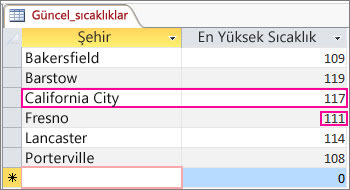
-
Dışarı Aktar – Excel Elektronik Tablosu sihirbazını bu veritabanı için de aynı şekilde çalıştırın.
Elektronik Tablo Karşılaştırma'da karşılaştırmayı çalıştırma
-
Elektronik Tablo Karşılaştırma'da Dosyaları Karşılaştır'a tıklayın.
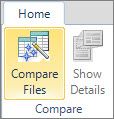
-
Karşılaştır kutusunun yanındaki çalışma kitabına tıklayarak özgün verileri

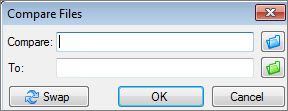
-
Güncelleştirilmiş verileri içeren çalışma kitabına göz atmak için,

-
Karşılaştırmayı başlatmak için Tamam’a tıklayın.
Sonuçları anlama
"California City" kaydı eklenmiştir ve Fresno'nun sıcaklığının değişmiş olduğu basit örneğimizin sonuçlarını yakınlaştıracağız.
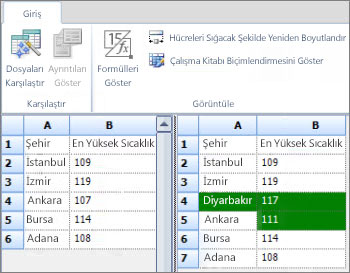
Güncelleştirilmiş veritabanındaki verileri gösteren sağ bölmede, 4. satırda artık Access tablosuna eklenen California Şehri ve sıcaklığı yer alır. Satırın tamamı yeşil renkle vurgulanır. Ayrıca, Fresno'nun 5. satırdaki B sütunu da yeşil renkle vurgulanır çünkü sıcaklık 107'den 111'e değiştirilmiştir.










